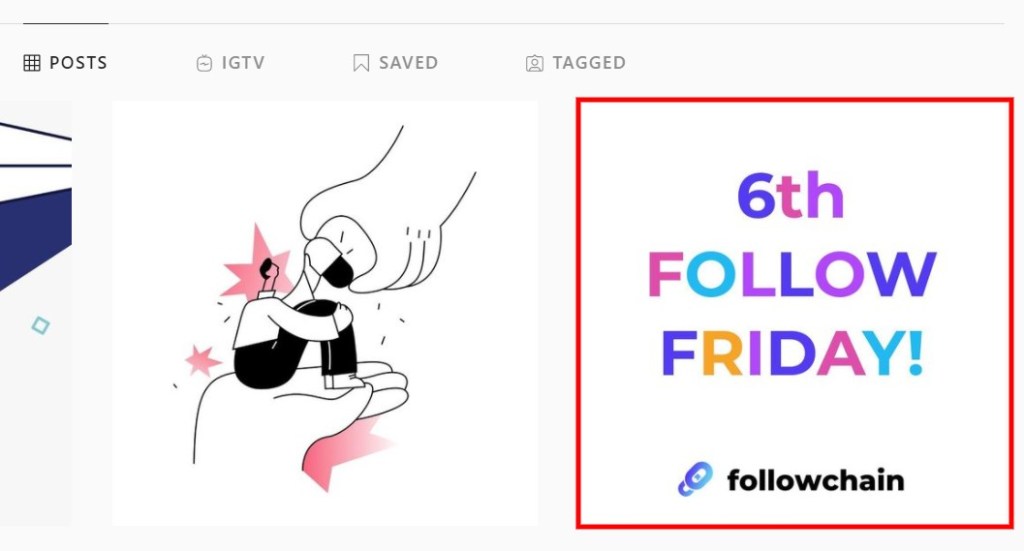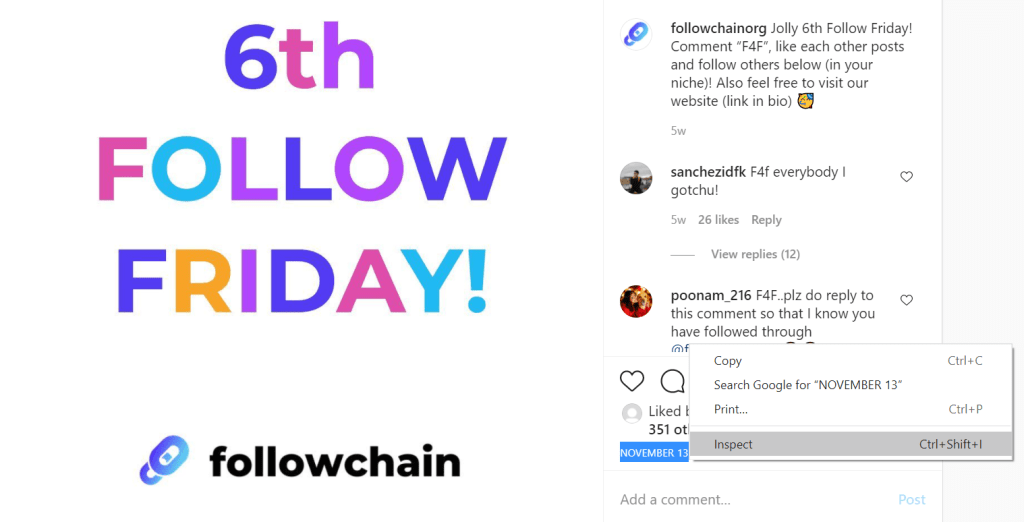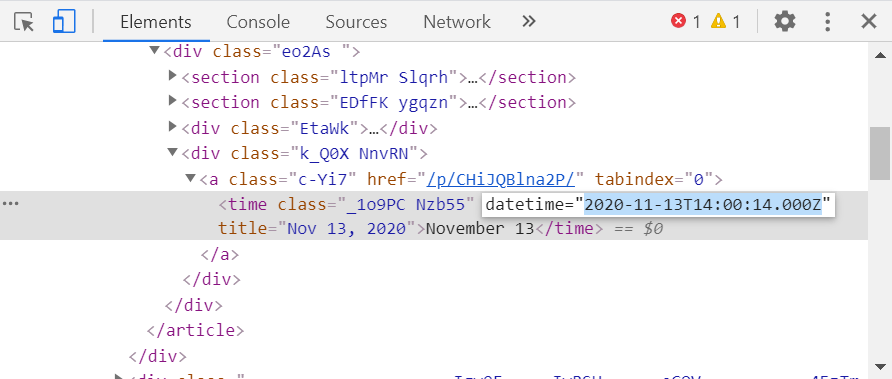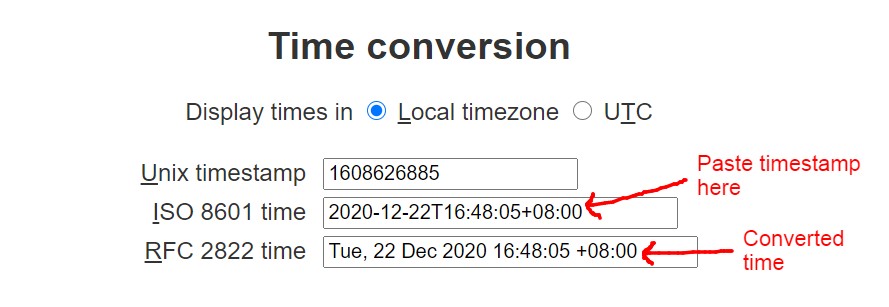Как узнать точное время поста в Instagram

Хотите узнать точное время поста в Instagram?
Может быть, вы хотите узнать, точное время что вы разместили фото в Instagram.
Или, может быть, вы хотите узнать точное время, когда кто-то другой опубликовал в Instagram.
Когда вы публикуете что-либо в Instagram, отображается, как давно это было опубликовано (например, 1 секунда, 1 минута, 1 час, 1 день).
Если вы что-то опубликовали более недели назадвместо этого будет отображаться дата сообщения (например, 18 декабря).
Тем не менее, он не показывает время, когда он был опубликован.
В этом руководстве вы узнаете, как узнать точную дату и время публикации в Instagram за 4 простых шага.
- Как узнать точное время поста в Instagram
- Как узнать, когда была сделана фотография в Instagram?
- Как искать посты по дате в Instagram?
Как узнать точное время поста в Instagram
Чтобы увидеть точное время публикации в Instagram, просмотрите публикацию на рабочем столе, щелкните правой кнопкой мыши дату, выберите «проверить», скопируйте метку времени и преобразуйте ее.
После того, как вы преобразовал временную меткувы сможете увидеть, когда фото или видео были опубликованы в формате «время RFC 2822».
Если вы не конвертируете временную метку, она не будет легко читаема.
Однако сделать это можно только на рабочем столе так как вам нужно открыть инструменты разработчика.
Вы не сможете сделать это в приложении Instagram, так как не сможете увидеть элементы поста.
Ниже приведено пошаговое описание того, как вы можете это сделать.
Шаг № 1. Просмотрите публикацию в Instagram на рабочем столе.
Перейдите на instagram.com > войдите в систему > перейдите к публикации.
Во-первых, перейдите на instagram.com на рабочем столе и войдите в свою учетную запись.
Обратите внимание, что вы не можете использовать для этого приложение Instagram, так как вам необходимо проверить страницу.
Точно так же вы не сможете использовать Instagram в браузере вашего мобильного устройства.
Когда вы в Instagram, перейти к посту что вам интересно.
Если вы нашли публикацию в приложении Instagram, вы можете скопировать ее ссылку, нажав на значок с тремя точками и нажав «Копировать ссылку».
Затем отправьте ссылку себе по электронной почте, WhatsApp, Telegram и т. д.
Если вы находитесь в профиле пользователя, нажмите на сообщение чтобы расширить его.
С другой стороны, если вы уже просматриваете сообщение, вам не нужно нажимать его снова.
Вы выполнили первый шаг руководства — просмотр публикации в Instagram на компьютере.
На следующем шаге вы узнаете, как проверить дату и время публикации.
Шаг 2: Выделите, щелкните правой кнопкой мыши дату и выберите «проверить».
Дата/время публикации> выделить> щелкнуть правой кнопкой мыши> проверить.
Когда вы просматриваете пост в Instagram, ты увидишь свидание под своими лайками (например, 13 ноября).
Однако, если фотография или видео были опубликованы менее недели назад, вместо них будут отображаться секунды, минуты, часы или дни с момента публикации.
Далее выделите дату и щелкните правой кнопкой мыши в теме.
Затем откроется всплывающее окно, содержащее несколько параметров — копирование, поиск, печать и проверка.
Нажмите «Проверить» проверить дату.
Вы выполнили второй шаг руководства — просмотр публикации.
На следующем шаге вы узнаете, как найти и скопировать временную метку сообщения.
Шаг № 3: Скопируйте метку времени в элемент «datetime»
Перейдите к элементу «datetime»> дважды щелкните и скопируйте метку времени.
После того, как вы проверили дату публикации на предыдущем шаге, откроются инструменты разработчика.
В инструментах разработчика вы попадете на Вкладка «Элементы».
На вкладке «Элементы» вы увидите массу элементов в HTML.
Однако не переусердствуйте с этим, так как вам нужно скопировать только один из них — элемент «datetime».
Если вы щелкнули правой кнопкой мыши и проверили дату публикации на предыдущем шаге, для вас будет выделен элемент «datetime».
Дважды щелкните временную метку внутри кавычек (например, «2020-11-13T14:00:14.000Z») и скопируйте его, используя CTRL + C.
Если элемент не выделен, вы, должно быть, проверили за пределами даты.
Чтобы решить эту проблему, закройте инструменты разработчика, выделите дату, щелкните ее правой кнопкой мыши и снова нажмите «проверить».
Вы успешно скопировали временную метку публикации в Instagram.
На последнем шаге вы узнаете, как преобразовать временную метку в более читаемый.
Шаг № 4. Преобразуйте временную метку с помощью онлайн-конвертера.
Coder’s Toolbox unixtimestamp > вставить временную метку в «время ISO 8601» > просмотреть преобразованное время в «время RFC 2822».
Последний шаг — преобразовать метку времени который вы скопировали на предыдущем шаге и преобразовали в более читаемый.
Для этого вам нужно использовать онлайн-конвертер.
Используйте конвертер меток времени UNIX, например unixtimestamp Coder’s Toolbox.
Затем вставьте метку времени в «Время ISO 8601» поле.
После того, как вы вставили метку времени в поле «Время ISO 8601», проверьте результат (преобразование даты и времени) в поле «Время RFCC 2822».
Результат в «Время RRFCC 2822» поле будет более читаемым.
Вы должны получить дату и время, которые выглядят так: «Пт, 13 ноября 2020 г., 22:00:14 +08:00».
«Пт» — это день публикации фото или видео, а «13 ноября 2020 г.» — время публикации.
Наконец, «22:00:14 +08:00» — это точное время публикации фото или видео.
Поздравляем, вы успешно узнали точную дату и время поста в Instagram.
Как узнать, когда была сделана фотография в Instagram?
Когда фотография публикуется в Instagram, дату и время ее публикации можно увидеть под ее комментариями.
Следовательно, вы можете узнать, когда была сделана фотография в Instagram, посмотрев на ее дату/время. под разделом комментариев.
Например, если изображение было опубликовано час назад, будет показана отметка времени «1 час назад».
Однако, если изображение было опубликовано более недели назад, отметка времени будет изменена на дату, когда оно было опубликовано (например, 23 декабря).
Когда картина старше годабудет показан год публикации.
Кроме того, вы можете проверить дату и время сообщения, просматривая его на рабочем столе.
Как искать посты по дате в Instagram?
В Instagram нет функции поиска постов по дате, т.к. там нет фильтра для этого.
Когда вы публикуете что-то в Instagram, будут отображаться дата и время фото или видео.
Однако вы не можете искать его по дате в приложении Instagram — вы должны использовать стороннее приложение для этого.
Вы можете искать истории только по дате в разделе архива Instagram.
Чтобы получить доступ к вашему архивы историйперейдите к своему профилю > меню > Архив > Архив историй > вкладка Календарь.
Перейдя на вкладку календаря, вы можете прокрутить ее и увидеть даты публикации истории.
Заключение
Узнать, когда было опубликовано фото или видео в Instagram, очень просто.
Все, что вам нужно сделать, это перейти к посту и проверьте дату и время под ним.
Однако, если вы хотите узнать точное время публикации в Instagram, вам нужно выполнить описанные выше шаги.
С другой стороны, если вы хотите знать когда была опубликована историявы можете просто перейти к архиву своих историй.
Архив ваших сообщений не показывает точную дату ваших сообщений, поэтому нет смысла просматривать его, так как он лишний.
Дальнейшее чтение
Как узнать, когда была создана учетная запись Instagram
Может ли кто-нибудь увидеть, что я просматривал их основные моменты в Instagram?
Как узнать, сколько видео есть на канале YouTube
Лим Хау Вэй — основатель Followchain. Не стесняйтесь подписываться на него в Instagram.